Sisäpiiriille julkaistu Windows 10 Redstone Preview Build 14267 (päivitetty)
Microsoft julkaisi tänään Build 14267 -sovelluksen WindowsilleSisäpiiriläiset nopeasti. Viimeisin Insider-versio oli Build 14257, eikä se sisältänyt monia huomattavia muutoksia, mutta siinä oli paljon virheenkorjauksia ja parannuksia konepellin alla.
Päivitys: 18.2.2016: Olen päivittänyt tämän artikkelin uusilla kuvakaappauksilla, jotka tulevat testitietokoneeltani, jolla on Build 14267.
Tämän viikon uusi rakenne sisältää parannuksia Cortana-, Microsoft Edge-, sekä Messaging- ja Skype-parannuksiin.
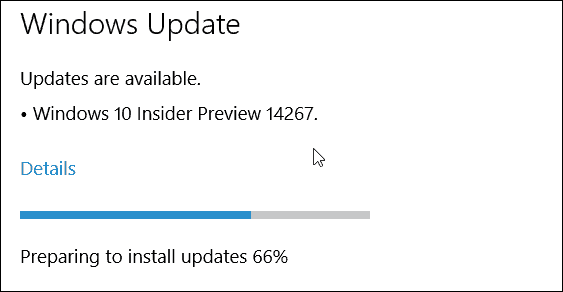
Windows 10 Redstone Preview -rakenne 14267
Cortanaa on parannettu auttamaan sinua etsimäänmusiikki helpompaa. Oikeassa yläkulmassa on nyt musiikin hakukuvake. Cortana on pystynyt tunnistamaan kappaleita Windows Phone 8.1: n jälkeen, ja tämä lisäys helpottaa tietokoneen käyttöä.
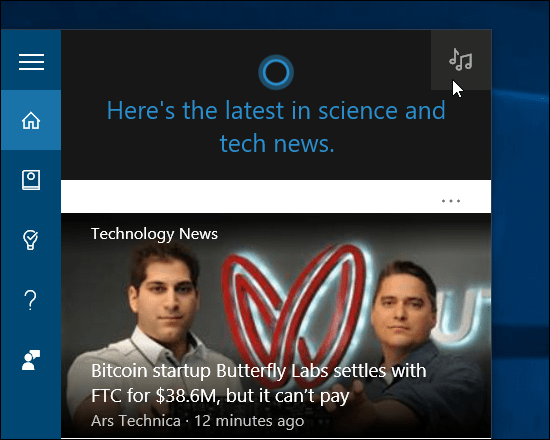
Voit etsiä useita kappaleita ja Cortanaapitää historian etsimästäsi. Voit myös napsauttaa etsittyä kappaletta luettelosta, ja se aukeaa Windows Storen Musiikki-osiossa.
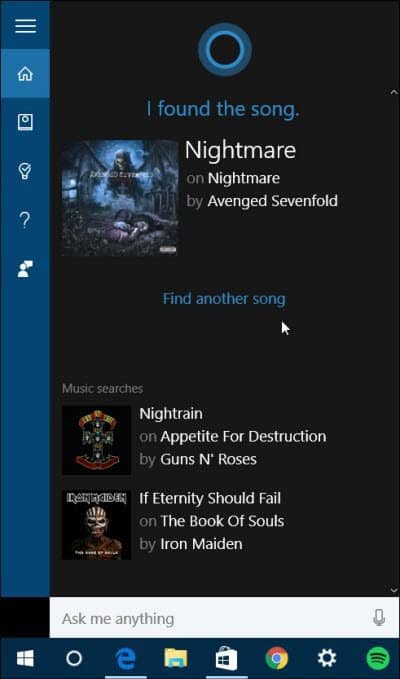
Microsoft Edge on saanut parannuksia “Suosikkipalkkiin” ja voit napsauttaa sitä hiiren kakkospainikkeella ja valita, näytetäänkö se vain favicons tai luoda uuden kansion.
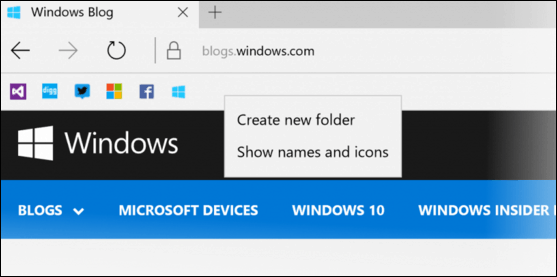
Tämä Microsoftin kuvakaappaus näyttää Edgen suosikkipalkin käytettävissä olevat uudet ominaisuudet
Voit myös asettaa selaimen tyhjentämään automaattisesti kaikki tiedot (evästeet, historia, salasanat jne.) Sulkeessasi Edgen. Sinun on valittava vaihtoehto Asetukset-kohdasta.
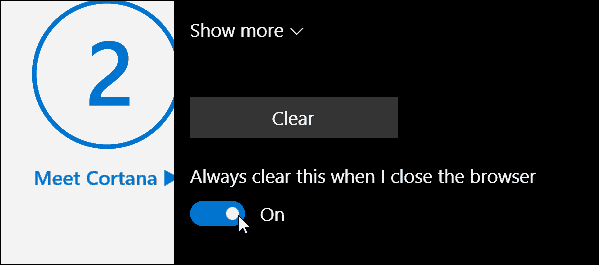
Voit määrittää Edgen näyttämään kehotteen lataamisen aloittamisen yhteydessä ja valita, mihin tiedosto tallennetaan.
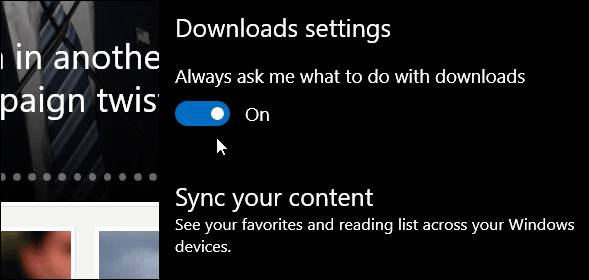
Toinen uusi ominaisuus on liittää valokuvia Skype-viesteihin valitsemalla yksi varastosta tai antaa Kamera-sovelluksen ottaa valokuva ja liittää se Skype-viestiin.
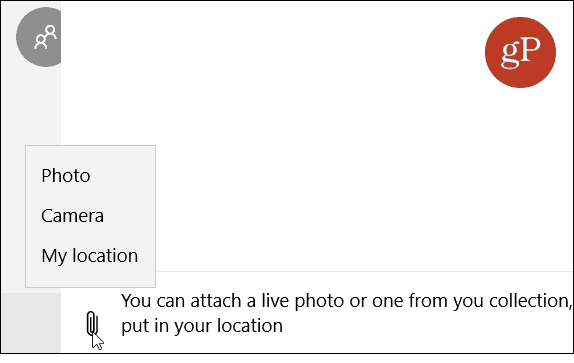
Korjaukset ja tunnetut ongelmat
Gaben artikkelin mukaan seuraavat ongelmat on korjattu:
- Kun valitset Asetukset> Päivitys ja suojaus> Palauttaminen valitsemalla ”Palauta tämä tietokone”, pitäisi nyt toimia odotetusti.
- Sinun ei enää pitäisi nähdä WSClient.dll -virheikkunaa kirjautumisen jälkeen.
- Etupuolelta tulevan kameran pitäisi olla jälleen käyttökelpoinen tietokoneissa, joissa on Intel RealSense -kamera ja sinun pitäisi voida käyttää Windows Hei uudelleen.
- Korjasimme ongelman, jossa järjestelmän tilavuudelle (kiintolevy, johon Windows on asennettu) oli annettu väärät tallennuskapasiteetit, kohdasta Asetukset> Järjestelmä> Tallennus.
Mitä tulee tunnettuihin ongelmiin, ryhmä on ilmeisesti löytänyt vain yhden, joka sisältää seuraavat:
Jos käytät Hyper-V: tä ja päivitä tähän rakennukseenjos sinulla on useampi kuin yksi vswitch tai jos sinulla on useita virtuaalisia verkkosovittimia (myös vanhat), saatat menettää verkkoyhteyden päivityksen jälkeen. Verkkoyhteyden palauttamiseksi on käytettävissä kaksi kiertotapaa:
- Poista kaikki vswitchiin kytketyt virtuaaliset verkkosovittimet, poista vswitch ja luo se uudelleen, kytke sitten heidän virtuaalinen verkkokortti uuteen vswitchiin.
- Järjestelmänvalvojan komentorivi, tee “netcfg -d” pyyhkii kaikki vswitch-asetukset, jotta voit aloittaa tyhjästä.
Tietysti, jos löydät jotain, joka ei toimi niin kuin pitäisi, muista ilmoittaa Microsoftille Palaute-sovelluksen kautta.
Yhteenvetona
Vaikka Edge-parannukset saattavat tuntuayksinkertaiset ominaisuudet, jotka pitäisi jo sisällyttää, se osoittaa, että Microsoftin Edge (joka on keskeneräinen työ) on vihdoin alkanut saada tarvitsemansa, jotta se olisi täysin toimiva selain. Mutta missä oh missä on plugin-tuki? Jos ottaisin arvauksen, meidän pitäisi nähdä se tänä vuonna… ja toivottavasti pian.
Kuten kaikissa Insider-rakennuksissa, tämäkin vie hetken, koska se on päivitys paikan päällä. Olen edelleen päivittämässä testijärjestelmääni, mutta päivitän tämän osan, kun minulla on enemmän.
Päivittää: Kokoonpano on nyt asennettu onnistuneesti testijärjestelmääni, joka muuten on Lenovo Flex 2. En ole tähän mennessä kokenut mitään ongelmia sen kanssa.
Kun tämän uuden rakennuksen asennus on valmis, voit osua Windows Key + R tuo esiin Suoritus-valintaikkunan ja tyyppi: winver ja paina Enter. Tämä tuo esiin seuraavan näytön, joka näyttää uuden rakenteen nimellä 14267.
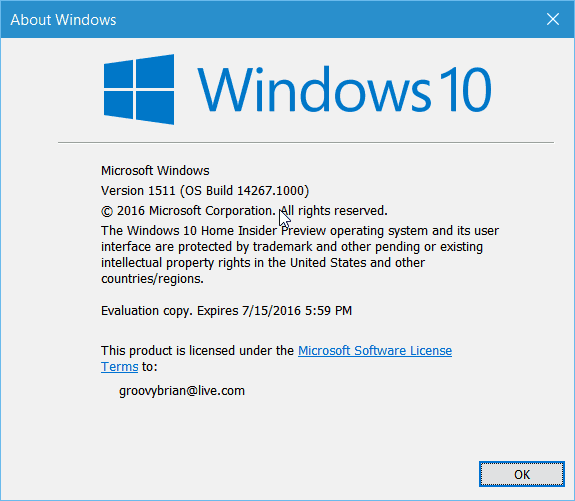
Näet myös Rakenna 14267.rs1_julkaisu.160213-0213 työpöydän oikeassa alakulmassa, juuri tehtäväpalkin ilmoitusalueen yläpuolella.
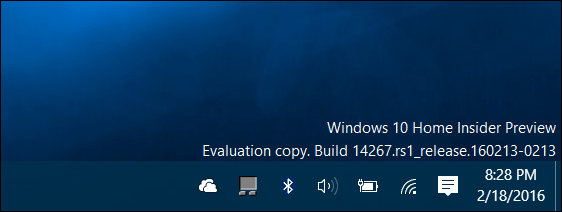
Entä sinä? Kun olet suorittanut päivityksen, kerro meille, miten asiat toimivat sinulle alla olevissa kommenteissa. Liity myös ilmaiseen Windows 10 -foorumiimme saadaksesi tarkemman keskustelun Windows 10: stä yleensä.




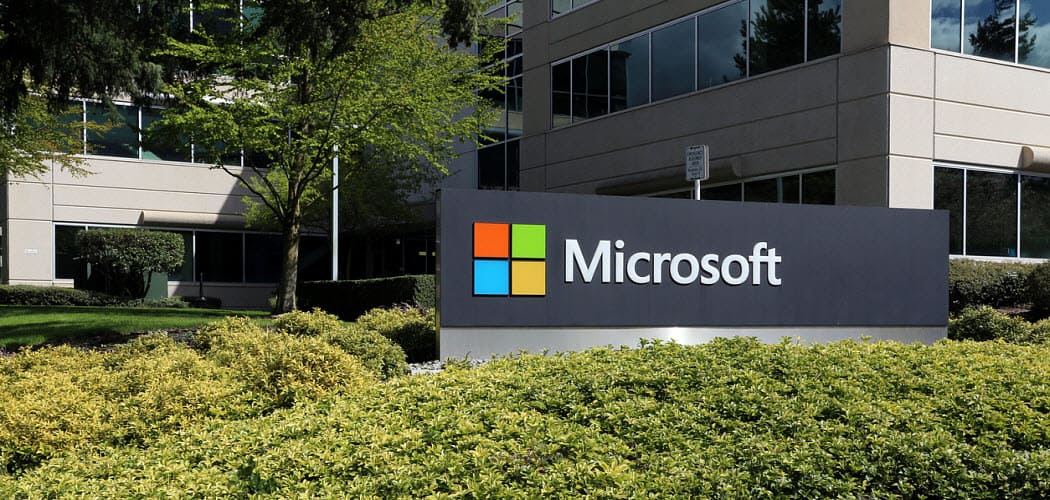


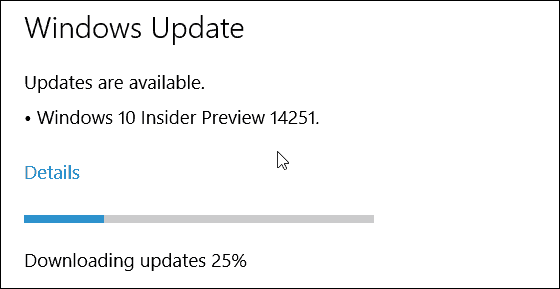


Jätä kommentti